Hogyan állíthatom vissza azokat a privát vagy törölt YouTube-videókat, amelyekhez már nem férek hozzá a fiókomból?
Nemrég egy barátom tette fel ezt a kérdést, ami ráébredt arra, hogy sok ember nehezen tudja visszaállítani a törölt videóit. Valószínű, hogy a YouTube-ra korábban feltöltött videót eltávolítják. Noha ennek számos oka lehet, egy fontos videó elvesztése rémálom lehet. Szerencsére bármilyen megbízható videót használhat helyreállítási szoftver vagy hajtson végre feltöréseket a YouTube-videók helyreállításához.
1. rész: Két ingyenes megoldás a törölt YouTube-videók helyreállítására
Még ha egy videót eltávolítottak is a YouTube-ról, néhány okos megoldással megpróbálhatod visszaszerezni. A következőképpen állíthatja vissza a privát YouTube-videókat különböző módokon.
1. módszer: Keresse meg a törölt videót az Archive.org webhelyen
Az Archive.org egy ingyenesen elérhető online címtár, amely több mint 500 millió weboldalt térképez fel, köztük a YouTube-ot is. Ezért még ha egy videót töröltek is a YouTube-ról, de archiválták, akkor innen visszaállíthatja. Az online címtárnak van egy dedikált eszköze, amely az ún WayBack gép amelyet privát YouTube-videók helyreállítására is használhat.
- Eleinte meg lehet próbálni szerezze be a YouTube-videó URL-jét hogy törölve van. Nyissa meg fiókbeállításait, vagy keresse fel böngészője előzményeit szerezze be a törölt videó URL-jét.
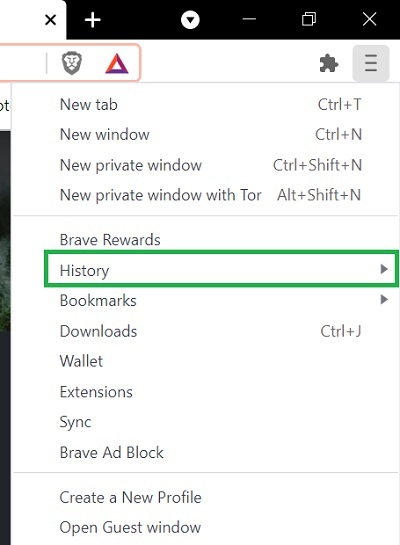
- Miután kimásolta a törölt videó URL-jét, felkeresheti a hivatalos webhelyet Archive.org. Itt lehet írja be az URL-t vagy akár adjon meg releváns kulcsszavakat (ha az URL nem elérhető).
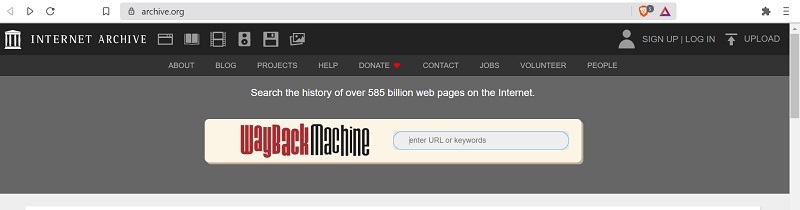
- Pillanatok alatt az online könyvtár a törölt YouTube-videók listáját tartalmazza, amely megfelel a keresett eredményeknek. Csak a videó miniatűrére kattintva töltheti be ide.
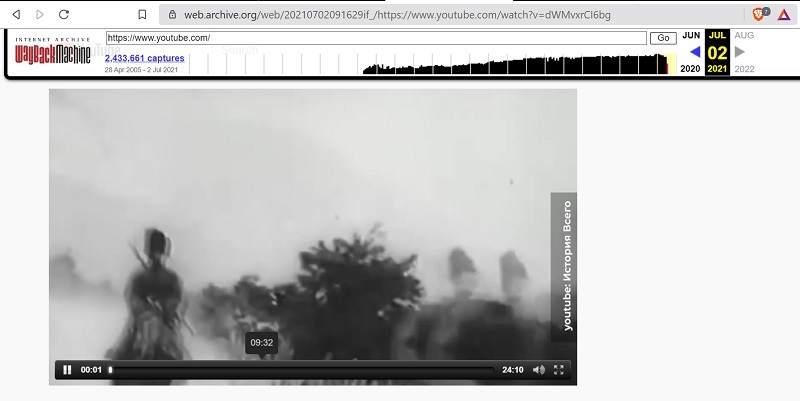
Ily módon szabadon visszaállíthatja a privát YouTube-videókat, és tetszés szerint nézheti őket. Ha akarod, akár innen is megpróbálhatod letölteni a törölt videót a rendszereden.
2. módszer: Helyezze vissza a törölt YouTube-videót a biztonsági másolatból
Mondanom sem kell, ha már rendelkezik előzetes biztonsági másolattal a videóiról, akkor közvetlenül, minden probléma nélkül visszaállíthatja őket. Végül is a videót el kell tárolnia számítógépén vagy telefonján, mielőtt feltölti a YouTube-ra.
Sokan fontolgatják, hogy biztonsági másolatot készítsenek adataikról egy külső merevlemezre. Ebben az esetben egyszerűen csatlakoztathatja a külső merevlemezt a rendszerhez, felfedezheti a tárhelyét, és átmásolhatja a törölt videót.
Ezen kívül fenntartottad volna a biztonsági mentést az adatairól a Windows Fájlelőzmények (vagy a Mac Time Machine) segítségével. Ha már rendelkezik biztonsági másolattal, csatlakoztassa a külső forrást a rendszerhez, és lépjen be Beállítások > biztonsági mentés > Fájlelőzmények. Mostantól megkeresheti elveszett YouTube-videóját a keresésben, vagy az oldalbillentyűkkel navigálhat a biztonsági másolatban.
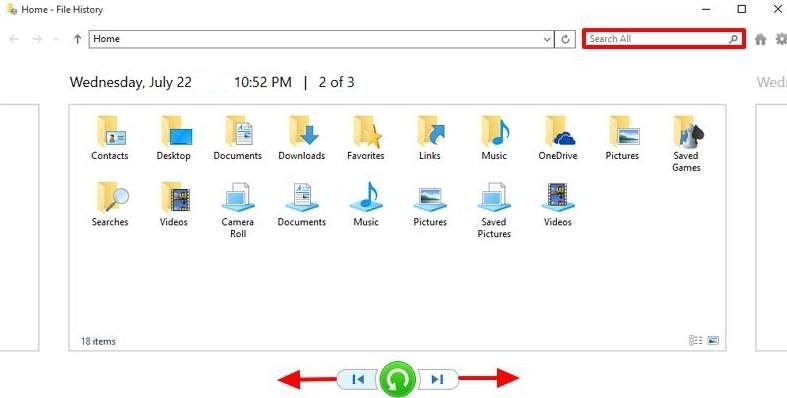
2. rész: Törölt videók visszaállítása a Recoverit Data Recovery segítségével
Ha nem tudja visszaállítani a privát YouTube-videókat az archívumból, vagy nem rendelkezik előzetes biztonsági mentéssel, fontolja meg bármilyen videó-helyreállító szoftver használatát. Javaslom a használatát Wondershare Recoverit Data Recovery mivel ez egy barkács-helyreállító eszköz, amely az egyik legmagasabb helyreállítási aránnyal rendelkezik.
Az alkalmazás gyorsan átvizsgálja azt a helyet, ahová a YouTube-videót korábban mentette. Ezenkívül megtekintheti a kivont videó előnézetét, és szelektíven visszaállíthatja adatait tetszőleges helyre. A következőképpen használhatja a Recoverit video-helyreállító szoftvert a törölt videók visszaállítására:
1. lépés: Válasszon ki egy helyet a törölt videók kereséséhez
Először is elindíthatja a Recoverit Data Recovery alkalmazást a rendszerén, és kiválaszthatja azt a helyet, ahonnan a videóit törölték. Kiválaszthat bármilyen partíciót, külső eszközt, vagy akár egy adott mappába tallózhat.
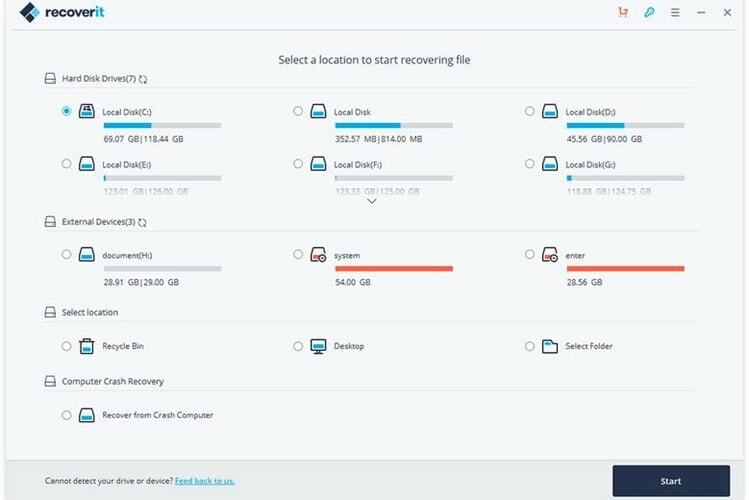
2. lépés: Hagyja, hogy a Recoverit beolvassa és kivonja a videóit
Ezután csak várhat egy ideig, mivel a Recoverit megpróbálja kivonatolni a törölt videóit. Ellenőrizheti a vizsgálat előrehaladását, és közben szüneteltetheti/leállíthatja.
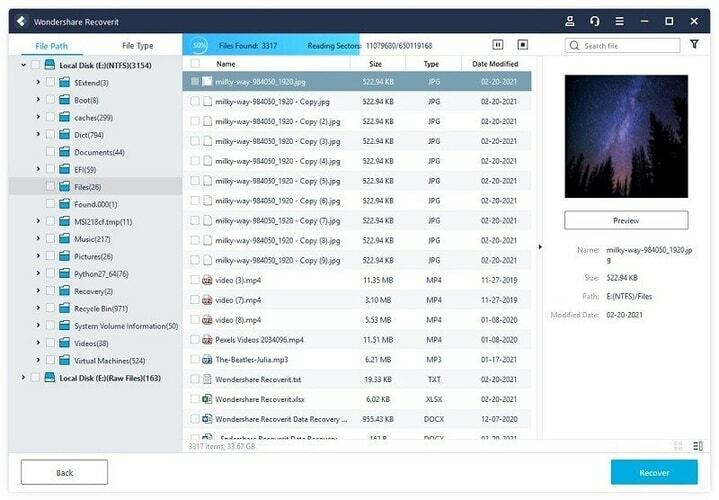
Az Ön kényelme érdekében a Recoverit beépített keresési lehetőséget és rengeteg szűrőt kínál, amelyek segítségével megkeresheti fájljait típusuk, méretük, módosítási dátumuk stb. alapján.
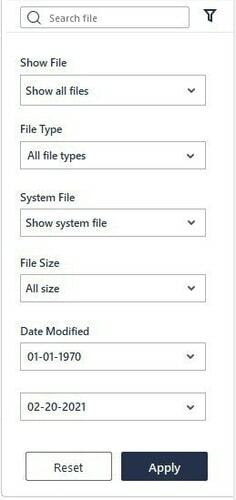
3. lépés: Tekintse meg videóinak előnézetét, és állítsa vissza őket
Bármely kategóriát meglátogathat az oldalsávról, vagy használja a beépített keresési és szűrési beállításokat a videók megkereséséhez. Ha szeretné, megtekintheti videóinak előnézetét a Recoverit natív felületén is, és a fájlok mentéséhez kattintson a „Visszaállítás” gombra.
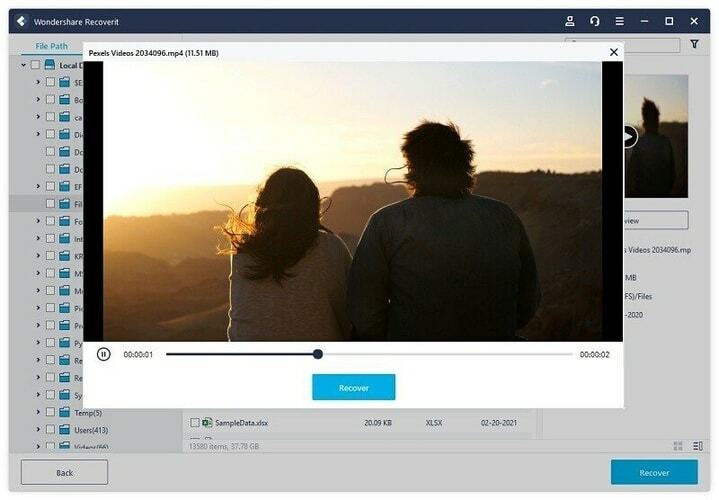
Kérjük, vegye figyelembe, hogy abban az esetben, ha a gyors vizsgálat nem hozza meg a várt eredményt, akkor a Recoverit alkalmazásban végrehajthat egy speciális videó-helyreállítást is, hogy sokkal jobb eredményeket érjen el.
3. rész: Gyors tippek videói védelméhez
Emellett érdemes megfontolni ezeket az okos tippeket videói biztonságának megőrzéséhez:
- Javasoljuk, hogy készítsen biztonsági másolatot a videóiról, mielőtt feltölti őket a YouTube-ra.
- Megbízható videószerkesztővel gondoskodhat arról, hogy videói ne sérüljenek meg a szerkesztés során.
- Mindig ellenőrizze a YouTube adatvédelmi és tartalmi irányelveit, hogy megbizonyosodjon arról, hogy videóit nem törli a platform.
- Erőteljesen kerüld videóid konvertálása nem támogatott formátumokra, amelyek megrongálhatják azokat.
- Telepítsen egy megbízható kártevőirtó eszközt a rendszerére, és ellenőrizze videóit, hogy megbizonyosodjon arról, hogy nem fertőzte meg őket semmilyen vírus.
Biztos vagyok benne, hogy az útmutató elolvasása után könnyedén visszaállíthatja a privát YouTube-videókat. Először csak felkeresheti az Archive.org webhelyet, hogy megkapja a törölt YouTube-videók listáját. Ha azonban nem fér hozzá az ott tárolt adataihoz, használjon bármilyen megbízható videó-helyreállító szoftvert, például a Recoverit Data Recovery-t. Ez egy barkács-helyreállító eszköz, amely segít visszaszerezni elveszett, törölt és hozzáférhetetlen videóit számos forrásból, mindenféle adatvesztési forgatókönyv esetén.